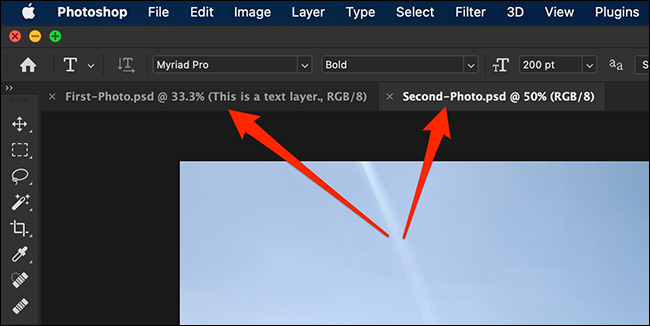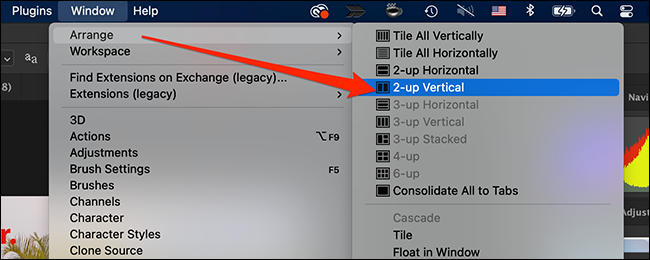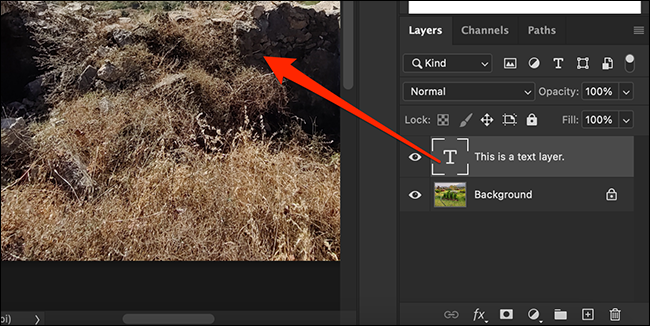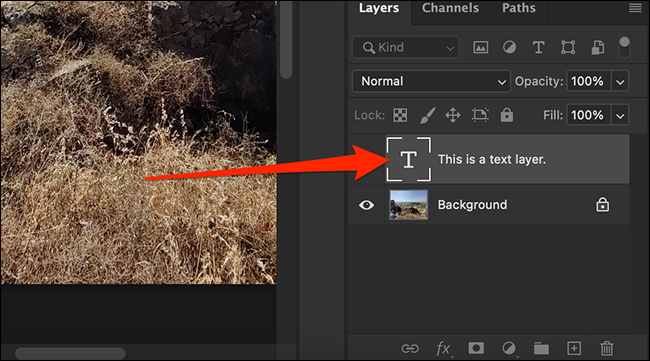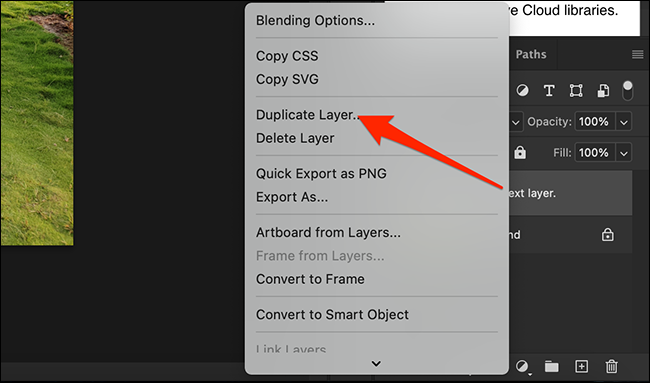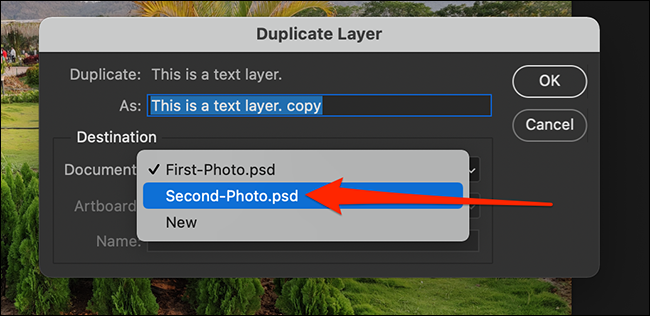فتوشاپ به عنوان محبوبترین ابزار ویرایش تصویر در سیستمعاملهای مک و ویندوز شناخته می شود که قابلیتهای بسیاری را در اختیار کاربران قرار میدهد. کپی کردن لایههای فتوشاپ میان فایلهای مختلف یکی از همین ویژگیها است که میتواند در زمان کاربر صرفهجویی بسیاری به عمل آورد. اما امکان کپی لایهها چگونه کار میکند و برای انجام آن چه مراحلی را باید طی کنیم؟
- چطور برای پردازش دستهای تصاویر در فتوشاپ Droplet بسازیم؟
- تفاوت Saturation و Vibrance چیست و هر کدام چه کاربردی دارند؟
کپی لایههای فتوشاپ به وسیله درگ اند دراپ
قابلیت درگ اند دراپ (Drag and Drop یا کشیدن و رها کردن) در قسمتهای مختلفی از فتوشاپ مورد استفاده قرار میگیرد. یکی از آسانترین راهها برای کپی کردن لایهها میان فایلهای مختلف، استفاده از همین قابلیت است. برای شروع هر دو فایل خود را درون محیط فتوشاپ باز کنید تا دو تب جداگانه برای هر کدام داشته باشید.
در منوی بالایی فتوشاپ مسیر Window و سپس Arrange را طی کنید و در نهایت گزینه 2up Vertical را انتخاب نمایید. اکنون هر دو فایل باز شده، در دو تب مجزا اما کنار یک دیگر قابل مشاهده خواهند بود.
اکنون تبی که میخواهید از آن لایه مورد نظر را کپی کنید انتخاب نمایید. در پنل مربوط به لایهها (Layers) که در سمت راست پنجره فتوشاپ قابل مشاهده است، لایه مد نظر را انتخاب کرده و سپس به تب فایل دوم بکشید. اگر به صورت پیشفرض نمیتوانید پنل لایهها را مشاهده کنید با رفتن به مسیر Window و سپس Layers میتوانید امکان فعال کردن مجدد آن را داشته باشید.
اکنون اگر روی تب مربوط به فایل دوم کلیک کنید، متوجه خواهید شد که لایه مد نظر به لیست لایههای موجود در فایل اضافه شده است.
کپی کردن لایهها به وسیله قابلیت Duplicate
در کنار استفاده از قابلیت درگ اند دراپ، روشهای متعدد دیگری نیز برای کپی کردن لایههای فتوشاپ وجود دارد. یکی از همین متدها، استفاده از قابلیت Duplicate Layers است. برای شروع همانند قسمت قبلی، هر دو فایل خود را درون محیط فتوشاپ باز کنید. اکنون به فایلی که لایه مورد نظر در آن قرار دارد، بروید. در پنل Layers، روی لایه مد نظر راست کلیک کنید و سپس گزینه Duplicate Layers را انتخاب نمایید.
در پنجره جدید باز شده و در قسمت Destination، روی منوی روبهروی Document کلیک کنید و از گزینههای پدیدار شده، فایل مقصد را انتخاب نمایید. در پایان روی کلید OK کلیک کنید.
اکنون لایه انتخاب شده در فایل دوم نیز قابل دسترس خواهد بود.